Cadence新手简明教程(1)
- 格式:ppt
- 大小:7.40 MB
- 文档页数:107

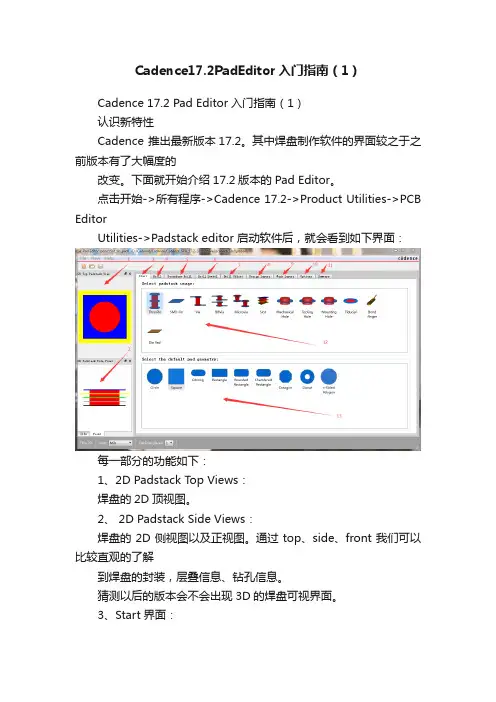
Cadence17.2PadEditor入门指南(1)Cadence 17.2 Pad Editor入门指南(1)认识新特性Cadence 推出最新版本17.2。
其中焊盘制作软件的界面较之于之前版本有了大幅度的改变。
下面就开始介绍17.2版本的Pad Editor。
点击开始->所有程序->Cadence 17.2->Product Utilities->PCB EditorUtilities->Padstack editor 启动软件后,就会看到如下界面:每一部分的功能如下:1、2D Padstack Top Views:焊盘的2D顶视图。
2、 2D Padstack Side Views:焊盘的2D侧视图以及正视图。
通过top、side、front我们可以比较直观的了解到焊盘的封装,层叠信息、钻孔信息。
猜测以后的版本会不会出现3D的焊盘可视界面。
3、Start界面:此界面用来选择焊盘类型以及焊盘默认的几何形状。
如上图所示。
4、Drill界面:钻孔界面:在这个界面中,我们定义钻孔的类型,尺寸,误差。
与17.0版本不同的是,这一版本还可以定义钻孔的行与列,以及每个钻孔行与列之间的间隔。
直接输入数字即可,单位在界面左下角的Units中通过下拉菜单选择。
5、Secondary Drill:此界面可以选择板子的盲孔和埋孔。
PCB设计中的孔分为三种,两面通透的成为过孔,从板子一边钻但是不通过所有层的称之为盲孔,在板子内层链接某几层,但是板子顶层和底层都看不到的称之为埋孔。
通过右侧的示意图我们就可以很方便的理解。
6、Drill Symbol:可以在此定义用哪种几何图形表示钻孔的大小。
几何图形从下拉菜单中选择。
Characters表示钻孔特性,figure diameter表示钻孔直径。
7、Drill Offset:这一选项框比较简单,定义钻孔的中心离图示中心的距离。
8、Design Layers:层面设置。
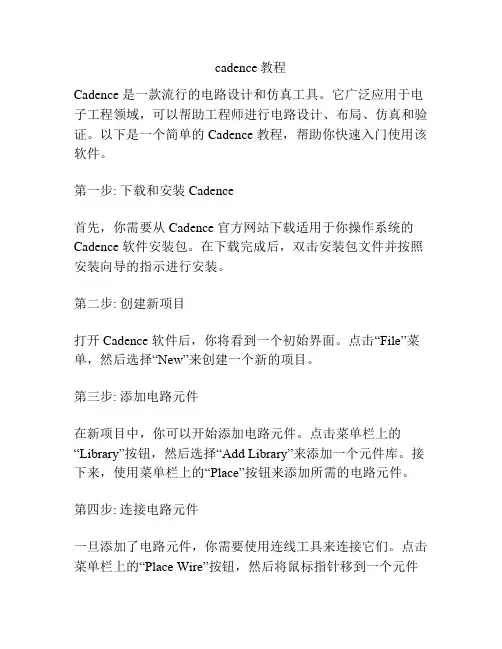
cadence教程Cadence 是一款流行的电路设计和仿真工具。
它广泛应用于电子工程领域,可以帮助工程师进行电路设计、布局、仿真和验证。
以下是一个简单的 Cadence 教程,帮助你快速入门使用该软件。
第一步: 下载和安装 Cadence首先,你需要从 Cadence 官方网站下载适用于你操作系统的Cadence 软件安装包。
在下载完成后,双击安装包文件并按照安装向导的指示进行安装。
第二步: 创建新项目打开 Cadence 软件后,你将看到一个初始界面。
点击“File”菜单,然后选择“New”来创建一个新的项目。
第三步: 添加电路元件在新项目中,你可以开始添加电路元件。
点击菜单栏上的“Library”按钮,然后选择“Add Library”来添加一个元件库。
接下来,使用菜单栏上的“Place”按钮来添加所需的电路元件。
第四步: 连接电路元件一旦添加了电路元件,你需要使用连线工具来连接它们。
点击菜单栏上的“Place Wire”按钮,然后将鼠标指针移到一个元件的引脚上。
点击引脚,然后按照电路的设计布局开始连接其他元件。
第五步: 设置仿真参数在完成电路布局后,你需要设置仿真参数。
点击菜单栏上的“Simulate”按钮,然后选择“Configure”来设置仿真器类型、仿真时间等参数。
第六步: 运行仿真设置完成后,你可以点击菜单栏上的“Simulate”按钮,然后选择“Run”来运行仿真。
仿真过程会模拟电路的运行情况,并生成相应的结果。
总结通过这个简单的 Cadence 教程,你了解了如何下载安装Cadence 软件、创建新项目、添加电路元件、连接元件、设置仿真参数和运行仿真。
掌握了这些基本操作后,你可以进一步学习和探索 Cadence 的更多功能和高级技巧。
祝你在使用Cadence 中取得成功!。

Cadence 系列软件从schematic到layout入门一.客户端软件使用及icfb启动要使用工作站上的软件,我们必须在PC中使用xwinpro等工具连接到工作站上。
从开始菜单中,运行xwinpro的xSettings,按照下图设置:点击上图的Settings在出现的窗口中按如下设置(connect host选择为192.168.1.137):设置完后,从开始菜单中运行xwinpro的xsessions,应该就可以进入登陆界面,用户名为user1,密码为root。
二、SchematicCadence系列软件包含了电路图工具Schematic,晶体管级电路仿真工具Spectre,以及版图工具Virtuoso等。
一般来说,我们先用Schematic画好电路原理图然后进行仿真,最后用Virtuoso手动画版图或者直接进行版图综合,最后对版图进行L VS,DRC等验证。
在登陆进工作站后,点击鼠标右键,选择tools——>terminal,在弹出的terminal窗口中敲入命令icfb&就可以启动cadence了。
图1 icfb的主界面我们以建立一个反相器电路为例子:在icfb中,任何一个电路,不论是已经存在的可以引用的库,还是用户新建立的一个电路,都是一个library. 一个library一般有若干个Cell(单元电路),每个cell有若干个schematic(电路原理)和若干个layout(版图)。
所以,我们要做的第一步,就是先创建一个自己的“库”,File菜单->new->library图2 新建一个库的界面从这个新建一个library的界面,我们必须输入新建立的库的名称,并且选择好这个库应该存放的目录,然后注意看右边的三个选项,关于新建立的库是否需要链接到Technology File 的问题。
首先,这个Technology File一般是指工艺库,由Foundry提供。
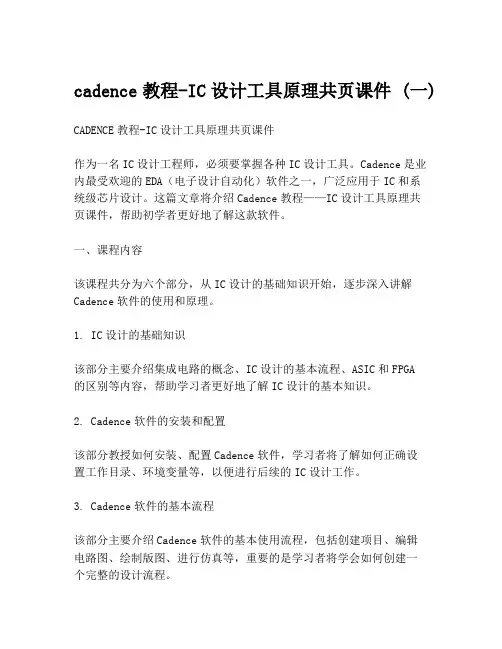
cadence教程-IC设计工具原理共页课件 (一) CADENCE教程-IC设计工具原理共页课件作为一名IC设计工程师,必须要掌握各种IC设计工具。
Cadence是业内最受欢迎的EDA(电子设计自动化)软件之一,广泛应用于IC和系统级芯片设计。
这篇文章将介绍Cadence教程——IC设计工具原理共页课件,帮助初学者更好地了解这款软件。
一、课程内容该课程共分为六个部分,从IC设计的基础知识开始,逐步深入讲解Cadence软件的使用和原理。
1. IC设计的基础知识该部分主要介绍集成电路的概念、IC设计的基本流程、ASIC和FPGA的区别等内容,帮助学习者更好地了解IC设计的基本知识。
2. Cadence软件的安装和配置该部分教授如何安装、配置Cadence软件,学习者将了解如何正确设置工作目录、环境变量等,以便进行后续的IC设计工作。
3. Cadence软件的基本流程该部分主要介绍Cadence软件的基本使用流程,包括创建项目、编辑电路图、绘制版图、进行仿真等,重要的是学习者将学会如何创建一个完整的设计流程。
4. Cadence软件的高级应用该部分讲解Cadence软件的高级应用,包括使用脚本自动化设计、使用Verilog语言、进行DC分析、进行静态时序分析等内容,让学习者掌握Cadence软件更加深入的应用。
5. Cadence软件的Debug该部分介绍如何使用Cadence软件进行Debug,掌握Debug技巧,帮助学习者快速找到设计中的问题,并进行修复。
6. 基于Cadence软件的实际设计案例该部分介绍基于Cadence软件的实际设计案例,包括ADC设计、FPGA 设计等,帮助学习者更好地理解设计流程,并将所学知识应用到实践中。
通过以上六个部分,这个Cadence课程全面系统的讲解了IC设计软件工具的使用和原理共页,让学习者更好地了解Cadence软件和IC设计的概念和方法。
二、课程特点1.操作实战:一步步教大家如何使用Cadence软件,操作更为透彻,方便学生理解。
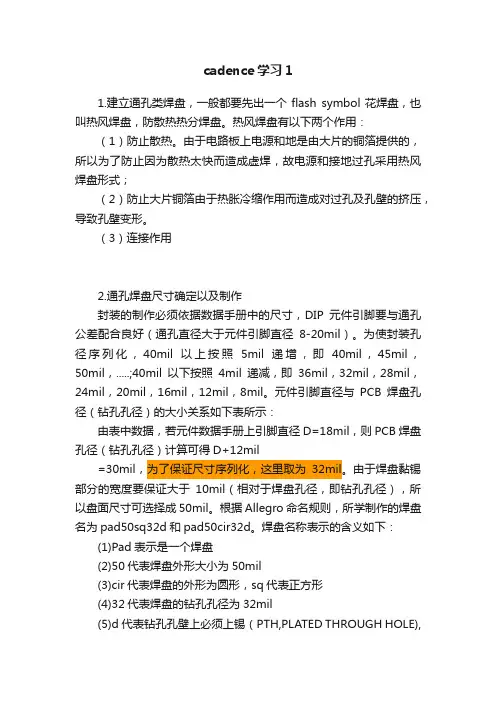
cadence学习11.建立通孔类焊盘,一般都要先出一个flash symbol花焊盘,也叫热风焊盘,防散热热分焊盘。
热风焊盘有以下两个作用:(1)防止散热。
由于电路板上电源和地是由大片的铜箔提供的,所以为了防止因为散热太快而造成虚焊,故电源和接地过孔采用热风焊盘形式;(2)防止大片铜箔由于热胀冷缩作用而造成对过孔及孔壁的挤压,导致孔壁变形。
(3)连接作用2.通孔焊盘尺寸确定以及制作封装的制作必须依据数据手册中的尺寸,DIP元件引脚要与通孔公差配合良好(通孔直径大于元件引脚直径8-20mil)。
为使封装孔径序列化,40mil以上按照5mil递增,即40mil,45mil,50mil,.....;40mil以下按照4mil递减,即36mil,32mil,28mil,24mil,20mil,16mil,12mil,8mil。
元件引脚直径与PCB焊盘孔径(钻孔孔径)的大小关系如下表所示:由表中数据,若元件数据手册上引脚直径D=18mil,则PCB焊盘孔径(钻孔孔径)计算可得D+12mil=30mil,为了保证尺寸序列化,这里取为32mil。
由于焊盘黏锡部分的宽度要保证大于10mil(相对于焊盘孔径,即钻孔孔径),所以盘面尺寸可选择成50mil。
根据Allegro命名规则,所学制作的焊盘名为pad50sq32d和pad50cir32d。
焊盘名称表示的含义如下:(1)Pad表示是一个焊盘(2)50代表焊盘外形大小为50mil(3)cir代表焊盘的外形为圆形,sq代表正方形(4)32代表焊盘的钻孔孔径为32mil(5)d代表钻孔孔壁上必须上锡(PTH,PLATED THROUGH HOLE),用来导通各层面焊盘尺寸大小一般设置如下:DRILL_SIZE(钻孔大小)>=PHYSICAL_PIN_SIZE+10MIL(确定)Regular Pad(焊盘外形大小)>=DRILL_SIZE+16MIL(DRILL SIZE<50)Regular Pad(焊盘外形大小)>=DRILL_SIZE+30MIL(DRILL SIZE>=50)一般情况下,焊盘比钻孔大20mil。
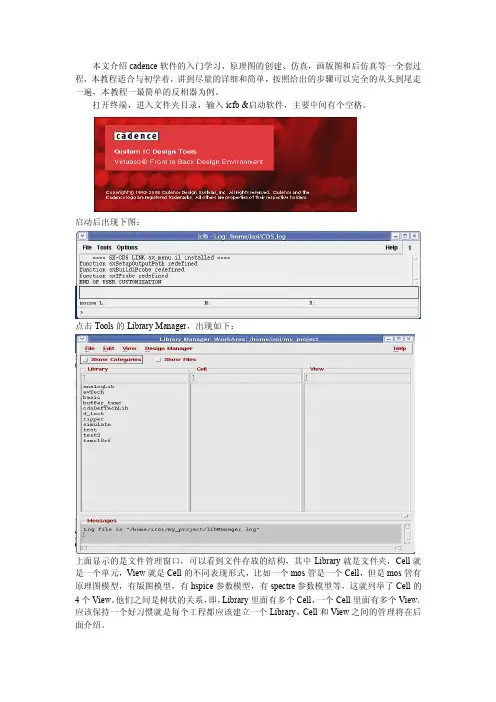
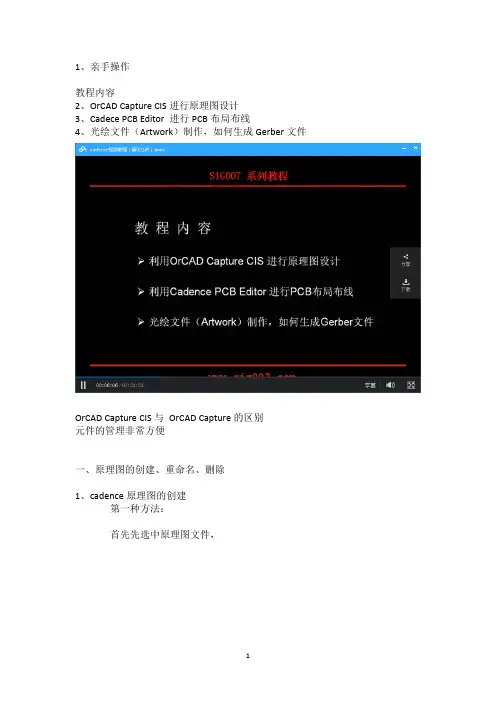
1、亲手操作教程内容2、OrCAD Capture CIS进行原理图设计3、Cadece PCB Editor 进行PCB布局布线4、光绘文件(Artwork)制作,如何生成Gerber文件OrCAD Capture CIS与OrCAD Capture的区别元件的管理非常方便一、原理图的创建、重命名、删除1、cadence原理图的创建第一种方法:首先先选中原理图文件,然后点击菜单栏上的Design--New Schematic Page输入原理图名称第二种方法:先选中原理图文件,然后右键单击,选择New Page输入原理图名称2、删除原理图文件第一种方法:首先选择你要删除的原理图文件,然后点击菜单栏上的Edit---Delete,点击Delete之后,就会弹出下面的对话框。
点击确定之后,原理图2就删除了。
第二种方法:首先选择你要删除的原理图文件,然后鼠标右键点击Delete,如下图所示弹出如下所示,点击确定,原理图即删除。
3、cadence原理图的重命名第一种方法:选择需要更改原理图文件名的文件,然后点击菜单栏中的Design---Rename在弹出的对话框中,输入名称,点击OK即可。
第二种方法:选择需要更改原理图文件名的文件,然后右键点击Rename弹出对话框,在弹出的对话框中,输入名称,点击OK即可。
二、原理图的放大、缩小方法一: 直接按下快捷---i /o方法二:选择需要放大、缩小的原理图,然后选择菜单栏上的View---Zoom----In 放大Out 缩小方法三:按住键盘上的CTRL键,鼠标上的滑轮,向前滑动,原理图放大;向后滑动,原理图缩小。
如果原理图放的很大,可以移动滚动条进行原理图的上下左右的滚动。
也可以利用快捷键进行滚动条的移动,按住CTRL+PAGEUP,原理图向左移动;按住CTRL+PAGEDOWN,原理图向右移动;按住PAGEUP,原理图向上移动;按住PAGEDOWN,原理图向下移动。
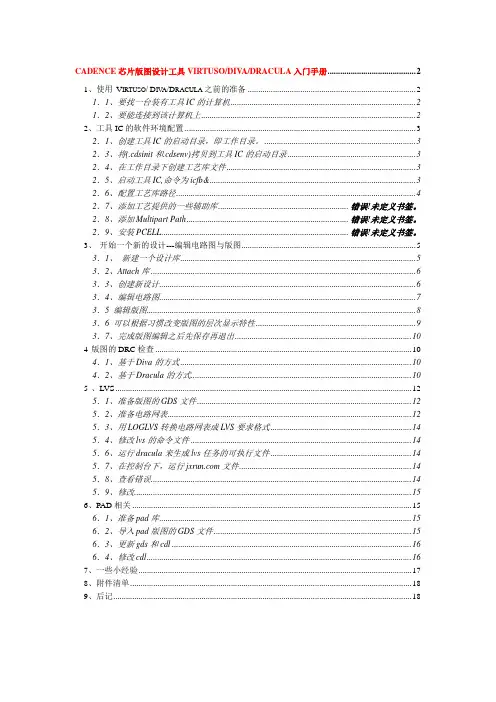
CADENCE芯片版图设计工具VIRTUSO/DIV A/DRACULA入门手册 (2)1、使用V IRTUSO/D IV A/D RACULA之前的准备 (2)1.1、要找一台装有工具IC的计算机 (2)1.2、要能连接到该计算机上 (2)2、工具IC的软件环境配置 (3)2.1、创建工具IC的启动目录,即工作目录。
(3)2.3、将(.cdsinit和.cdsenv)拷贝到工具IC的启动目录 (3)2.4、在工作目录下创建工艺库文件 (3)2.5、启动工具IC,命令为icfb& (3)2.6、配置工艺库路径 (4)2.7、添加工艺提供的一些辅助库............................................................ 错误!未定义书签。
2.8、添加Multipart Path ........................................................................... 错误!未定义书签。
2.9、安装PCELL ....................................................................................... 错误!未定义书签。
3、开始一个新的设计---编辑电路图与版图 (5)3.1、新建一个设计库 (5)3.2、Attach库 (6)3.3、创建新设计 (6)3.4、编辑电路图 (7)3.5 编辑版图 (8)3.6 可以根据习惯改变版图的层次显示特性 (9)3.7、完成版图编辑之后先保存再退出 (10)4版图的DRC检查 (10)4.1、基于Diva的方式 (10)4.2、基于Dracula的方式 (10)5、LVS (12)5.1、准备版图的GDS文件 (12)5.2、准备电路网表 (12)5.3、用LOGLVS转换电路网表成LVS要求格式 (14)5.4、修改lvs的命令文件 (14)5.6、运行dracula来生成lvs任务的可执行文件 (14)5.7、在控制台下,运行文件 (14)5.8、查看错误 (14)5.9、修改 (15)6、PAD相关 (15)6.1、准备pad库 (15)6.2、导入pad版图的GDS文件 (15)6.3、更新gds和cdl (16)6.4、修改cdl (16)7、一些小经验 (17)8、附件清单 (18)9、后记 (18)Cadence芯片版图设计工具Virtuso/Diva/Dracula入门手册(以上华0.6um DPDM工艺设计库为例)Cadence 是一套功能强大的EDA软件,包含有诸如IC、SE等常用芯片设计工具。
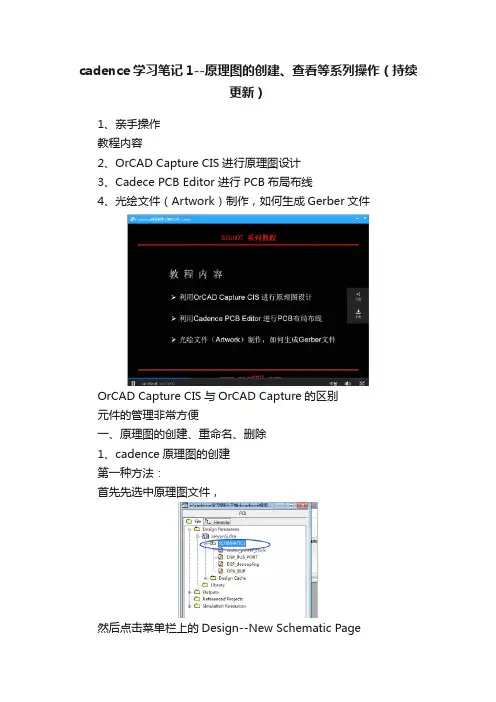
cadence学习笔记1--原理图的创建、查看等系列操作(持续更新)1、亲手操作教程内容2、OrCAD Capture CIS进行原理图设计3、Cadece PCB Editor 进行PCB布局布线4、光绘文件(Artwork)制作,如何生成Gerber文件OrCAD Capture CIS与OrCAD Capture的区别元件的管理非常方便一、原理图的创建、重命名、删除1、cadence原理图的创建第一种方法:首先先选中原理图文件,然后点击菜单栏上的Design--New Schematic Page输入原理图名称第二种方法:先选中原理图文件,然后右键单击,选择New Page输入原理图名称2、删除原理图文件第一种方法:首先选择你要删除的原理图文件,然后点击菜单栏上的Edit---Delete,点击Delete之后,就会弹出下面的对话框。
点击确定之后,原理图2就删除了。
第二种方法:首先选择你要删除的原理图文件,然后鼠标右键点击Delete,如下图所示弹出如下所示,点击确定,原理图即删除。
3、cadence原理图的重命名第一种方法:选择需要更改原理图文件名的文件,然后点击菜单栏中的Design---Rename在弹出的对话框中,输入名称,点击OK即可。
第二种方法:选择需要更改原理图文件名的文件,然后右键点击Rename弹出对话框,在弹出的对话框中,输入名称,点击OK即可。
二、原理图的放大、缩小方法一: 直接按下快捷---i /o方法二:选择需要放大、缩小的原理图,然后选择菜单栏上的View---Zoom----In 放大Out 缩小方法三:按住键盘上的CTRL键,鼠标上的滑轮,向前滑动,原理图放大;向后滑动,原理图缩小。
如果原理图放的很大,可以移动滚动条进行原理图的上下左右的滚动。
也可以利用快捷键进行滚动条的移动,按住CTRL+PAGEUP,原理图向左移动;按住CTRL+PAGEDOWN,原理图向右移动;按住PAGEUP,原理图向上移动;按住PAGEDOWN,原理图向下移动。
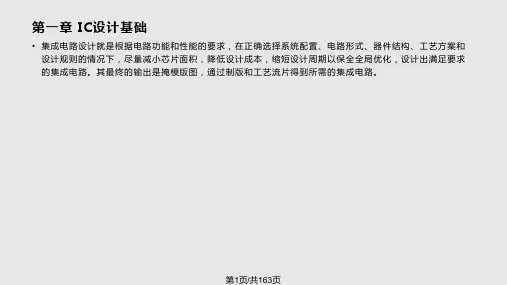
cadence入门教程(一)linux常用命令1、cd“cd FileName”是进入FileName文件夹。
“cd..”是进入上一层目录,主要那里是两个点。
2、ls这是最基本的文件命令,用以显示某一个目录中的文件。
可以在ls后加上所要观察的目录名称或文件的名称,如果你在下ls命令后没有接任何的目录名,它将会显示出目前目录中所有文件。
ls可以带一些参数,给予用户更多相关的信息:-a:在UNIX中若一个目录或文件名字的第一个字元为".",该文件为隐藏文件,使用ls将不会显示出这个文件的名字。
如cshell的初始化文件.cshrc,如果我们要察看这类文件,则必须加上参数-a。
-l:这个参数代表使用ls的长(long)格式,可以显示更多的信息,如文件存取权,文件拥有者(owner),文件大小,文件更新日期,或者文件链接到的文件、文件夹。
-F:给目录、可执行文件、符号链接以特殊的标记,在可执行文件后面加“*”、目录后面加“/”、符号连接后面加“@”,以方便用户区别。
3、cpcp命令用于将一个或多个文件复制成另一个文件或者是将其复制到另一个目录去。
cp有三种基本格式如下:cp source target将文件名为source的文件复制一份为文件名为target的文件。
如果target文件不存在,则产生文件名为target的文件,如果target文件存在,缺省时自动覆盖该文件。
cp file1file2…dir将文件file1file2...都以相同的文件名复制一份放到目录dir里面。
cp-r source target拷贝整个目录,将source目录下的所有文件和文件夹复制到target目录下。
cp命令常用的选项参数有:-i:交互(interactive)模式,当文件名为target的文件存在时,缺省情况下该命令会自动将原来target的内容覆盖掉,加上改选项将询问用户是否覆盖。
用户输入y(yes)则执行复制的动作,否则放弃复制。
cadence 教程Cadence 是一种电子设计自动化工具,常用于模拟、验证和布局设计。
它可以帮助工程师在各种电子系统中设计和验证电路,从而提高电路设计的效率和可靠性。
下面将介绍一些 Cadence 的基本使用方法和技巧。
1. 创建新项目要使用 Cadence,首先需要创建一个新项目。
可以通过菜单栏上的"File" -> "New"来创建新项目。
然后输入项目名称、路径等信息,并选择适当的项目类型。
2. 添加电路在 Cadence 中,可以通过绘制电路原理图来添加电路。
可以使用"Create Schematic"工具来创建新的电路原理图。
在绘制电路原理图时,注意使用正确的元件符号和连线方式。
3. 设置仿真参数在进行电路仿真之前,需要设置仿真参数。
可以通过菜单栏上的"Simulator" -> "Edit Simulation"来打开仿真设置窗口。
在仿真设置窗口中,可以设置仿真类型(如DC、AC、Transient 等)、仿真时间范围、仿真步长等参数。
4. 运行仿真设置好仿真参数后,可以通过菜单栏上的"Simulator" -> "Run Simulation"来运行仿真。
运行仿真后,可以查看仿真结果,如电压波形、电流波形等。
5. 进行验证在验证电路设计时,可以使用 Cadence 提供的调试工具和验证功能。
可以通过菜单栏上的"Debug" -> "Start Debugging"来启动调试。
在调试过程中,可以查看电路元件的属性、信号的波形等信息,以发现和解决问题。
6. 进行布局设计在电路设计完成后,可以进行布局设计。
可以使用 Cadence 提供的布局工具来布局电路版图。
布局时,要注意合理安排电路元件的位置和走线方式,以满足电路设计的要求。
cadence快速入门(物联网其实很简单-cadence简单使用过程)大家好我是will,这篇我会向大家介绍一下cadence的使用过程,我会和大家一起绘制一块常用的简单的串口工具来帮助大家来快速掌握。
我会把这个当作一个小项目来讲解,会分为多个部分,这是第一部分,简单介绍一下会涉及的软件。
Cadence是一款功能强大的EDA软件,主要用于电路涉及、绘制PCB 版图、仿真等使用。
国内使用较多的EDA软件有三款Altium Designer、PADS、Cadence。
其中AD使用量最大,原因是我们上大学学习的Protel 99se有关,AD为99se的升级版。
PADS在南方用的比较多,主要原因是智能手机大多数的解决方案都会提供PADS版本的原理图与核心布线。
但是我更喜欢Cadence原因是它更符合模块的思路,找功能非常方便,而且功能异常强大,方便,实乃利器啊!阿里狗破戒大师首页安装Cadence安装完成后我们会发现有很多软件图标,但是我们就用下面两个OrCAD Capture咱们用来绘制原理图和元件库的工具。
点击PCB Editor图标会让咱们选择Allegro产品版本,咱们选择Alloegro PCB Designer即可。
Allegro主要主要用于绘制PCB,功能非常强大方便。
最后生成光绘文件(PCB生产文件)提交给板厂生产。
ps:这里说明一下很多用AD的同学经常会提交源文件给板厂生产,will认为这样非常不规范,经常会因为板厂软件版本问题造成生产的差异,所以在这里建议发板尽量使用光绘文件进行。
以上Cadence就简单说完了,通过使用OrCAD和Allegro我们就可以完成原理图和PCB的绘制,接下来我再向大家介绍一款非常牛的软件CAM350,这是一款光绘软件,我经常用来查看光绘文件的可用性。
CAM350所有PCB层级PCB顶层经过CAM350检查完光绘文件的可用性后,就可以找板厂制板了。
我这里使用的是深圳嘉立创进行制板,在打样和小批量制板他家可以称为国内的老大。
一、基本操作(一)电路图绘制1、登陆到UNIX系统。
在登陆界面,输入用户名***和密码***** 。
2、Cadence的启动。
登录进去之后,点击Terminal出现窗口,输入icfb命令,启动Cadence软件。
3、根据设计指标及电路结构,估算电路参数。
4、利用Candence原理图的输入。
(1)Composer的启动。
在CIW窗口新建一个单元的Schematic视图。
(2)添加器件。
在comparator schematic窗口点击Add-Instance或者直接点i,就可以选择所需的器件。
(3)添加连线。
执行Add-Wire,将需要连接的部分用线连接起来。
(4)添加管脚。
执行Add-Pin和直接点p,弹出添加管脚界面。
(5)添加线名。
为设计中某些连线添加有意义的名称有助于在波形显示窗口中显出该条线的信号名称,也可以帮助检查电路错误。
点击Add-Wire Name,弹出新窗口,为输入输出线添加名称。
为四端的MOS器件的衬底添加名称vdd!或gnd!,其中!表示全局变量。
(6)添加电源信号,根据不同的仿真电路设置不同的电源参数。
(7)保存并检查。
点击schematic窗口上的Check and Save按钮,察看是否有警告或者错误。
如果有,察看CIW窗口的提示。
4、利用Candence原理图的输入。
(二)电路图仿真(1)启动模拟仿真环境。
在comparator schematic窗口,选择Tools-Analog Environment,弹出模拟仿真环境界面。
(2)设置模型库。
(3)设置分析类型。
在仿真窗口,点击Choose Analyses按钮,弹出Choose Analyses窗口,该窗口中列出了各种仿真类型,依次进行各种仿真,如ac、dc、tran,进行交流仿真、直流仿真、瞬态仿真。
(4)设置波形显示工具。
Cadence中有两种波形显示工具:AWD和wavescane,在仿真窗口选择Session-assign,在弹出的窗口中可以选择波形显示工具为AWD或wavescane。
Cadence使用初步简介在早期的ASIC 设计中电路图起着更为重要的作用作为流行的CAD软件Cadence 提供了一个优秀的电路图编辑工具Composer。
Composer不但界面友好操作方便而且功能非常强大电路图设计好后其功能是否正确性能是否优越必须通过电路模拟才能进行验证Cadence 同样提供了一个优秀的电路模拟软件Analog Artist由于Analog Artist 通过Cadence 与Hspice 的接口调用Hspice 对电路进行模拟。
但是我们的虚拟机中并没有安装Hspice软件,所以我们使用Cadence自带的仿真软件进行仿真。
本章将介绍电路图设计工具Composer 和电路模拟软件Analog Artist 的设置启动界面及使用方法简单的示例以及相关的辅助文件以便大家能对这两种工具有一个初步的理解。
一、Cadence平台的启动:①右击桌面,在弹出菜单中单击open Terminal②在弹出的终端中输入icfb&然后按回车启动Cadence③Cadence启动过程④Cadence启动完成后,关闭提示信息①点击Tools—Library Manager…启动设计库管理软件②启动设计库管理软件③点击File—New--Library新建设计库文件④在弹出的菜单项中输入你的设计的库的名称,比如MyDesign,点击OK⑤选择关联的工艺库文件,我们选择关联已有的工艺库文件,点击OK⑥在弹出菜单中的Technology Library下拉菜单中选择我们需要的TSMC35mm 工艺库,然后点击OK。
⑦设计的项目库文件建立完成,然后我们在这个项目库的基础上建立其子项目。
点击选择mydesign,然后点击File-New-Cell View…⑧输入子项目的名称及子项目的类型,多种类型,目前课程设计中用到的主要是电路图编辑和版图编辑。
在设计版图之前我们假定先设计原理图:所以我们选择,然后点击OK。
一、基本操作(一)电路图绘制1、登陆到UNIX系统。
在登陆界面,输入用户名***和密码***** 。
2、Cadence的启动。
登录进去之后,点击Terminal出现窗口,输入icfb命令,启动Cadence软件。
3、根据设计指标及电路结构,估算电路参数。
4、利用Candence原理图的输入。
(1)Composer的启动。
在CIW窗口新建一个单元的Schematic视图。
(2)添加器件。
在comparator schematic窗口点击Add-Instance或者直接点i,就可以选择所需的器件。
(3)添加连线。
执行Add-Wire,将需要连接的部分用线连接起来。
(4)添加管脚。
执行Add-Pin和直接点p,弹出添加管脚界面。
(5)添加线名。
为设计中某些连线添加有意义的名称有助于在波形显示窗口中显出该条线的信号名称,也可以帮助检查电路错误。
点击Add-Wire Name,弹出新窗口,为输入输出线添加名称。
为四端的MOS器件的衬底添加名称vdd!或gnd!,其中!表示全局变量。
(6)添加电源信号,根据不同的仿真电路设置不同的电源参数。
(7)保存并检查。
点击schematic窗口上的Check and Save按钮,察看是否有警告或者错误。
如果有,察看CIW窗口的提示。
4、利用Candence原理图的输入。
(二)电路图仿真(1)启动模拟仿真环境。
在comparator schematic窗口,选择Tools-Analog Environment,弹出模拟仿真环境界面。
(2)设置模型库。
(3)设置分析类型。
在仿真窗口,点击Choose Analyses按钮,弹出Choose Analyses窗口,该窗口中列出了各种仿真类型,依次进行各种仿真,如ac、dc、tran,进行交流仿真、直流仿真、瞬态仿真。
(4)设置波形显示工具。
Cadence中有两种波形显示工具:AWD和wavescane,在仿真窗口选择Session-assign,在弹出的窗口中可以选择波形显示工具为AWD或wavescane。